
Since:2018/11/30
Last Update:2020/12/12
WSJT-Xは、HF帯のFT4/FT8によるコンテスト「FT Roundup」と「World Wide Digi DX Contest」をサポートしています。
コンテストに参加する時、毎日の運用で使っているものとは別に、WSJT-Xの設定やログを保存することにより、
QSO B4の判断ができるようになります。
「WSJT-X 2.1 ユーザーガイド」の「16. FAQ」に次の記述があります。
ここでは、この別々のSettingsファイルを使う機能を利用して、毎日の運用で使うWSJT-XとFT4/FT8コンテスト用WSJT-Xを設定します。

WSJT-Xの設定では、WSJT-Xのマニュアル「JA7UDE局の日本語訳版」を参照します。
また、FT Roundupの設定では、「FT Roundup Preparation」を参照します。
なお、以下の説明はWSJT-X v2.0.0-rc5, WSJT-X v2.1.0で作りましたが、補足説明では、WSJT-X v2.3.0-rc2を用いています。
そのため説明用の画面には新旧のWSJT-Xの画面が混ざっています。
新しいショートカットアイコンをデスクトップ上に作成し、そこからコンテスト用のWSJT-Xを起動できるようにします。
(1) WSJT-がインストールされているフォルダーへ行きます。
この例では、WSJT-がインストールされているフォルダー(C:\WSJT\wsjtx\bin)はデフォルトのままです。
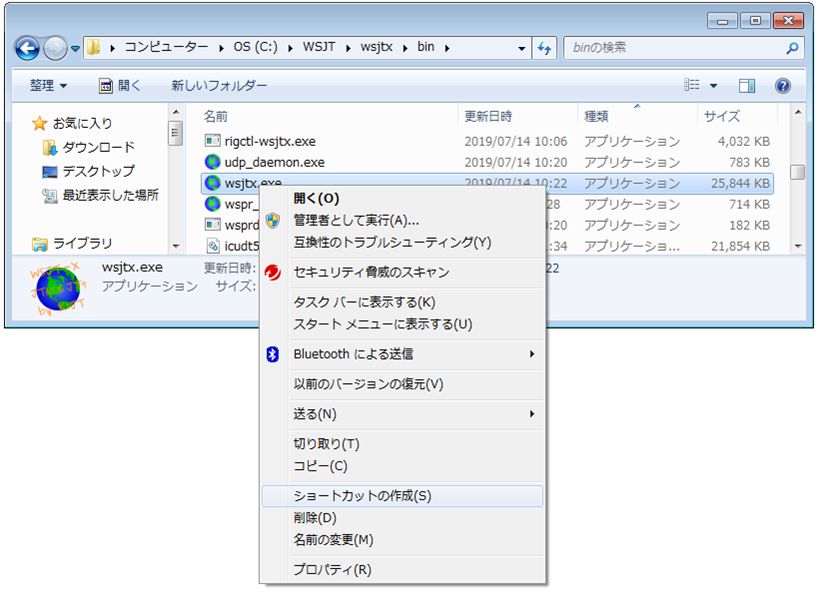
「wsjtx.exe」ファイルを右クリックするとプルダウンメニューが出ますので、「ショートカットの作成」を選びます。
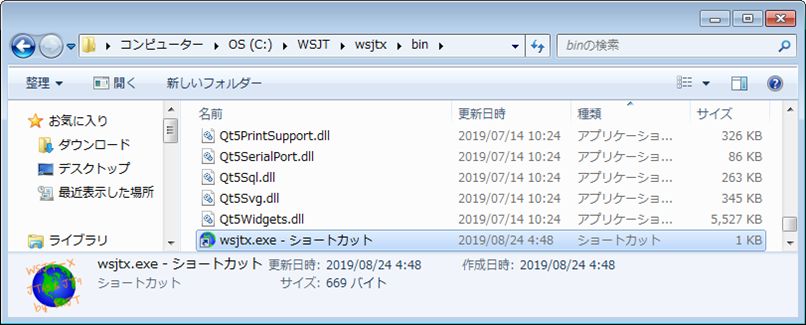
ショートカットができますので、デスクトップへ移動します。
ショートカット名は任意につけられますので、「wsjtx.exe_Contest_FTDX5000」としました。

(2) ショートカットのプロパティを開いて、「リンク先」のパスを追加・編集します。
ショートカットアイコンを右クリックしてプロパティを開きます。
「リンク先」のパスは「C:\WSJT\wsjtx\bin\wsjtx.exe --rig-name=Contest_FTDX5000」とします。
朱書きした部分が追加・編集した部分です。

「適用」「OK」ボタンをクリックして編集を確定します。
ショートカットアイコン(wsjtx.exe_Contest_FTDX5000)からWSJT-Xを起動し、
仮のQSOを入力してSettingsやログができていることを確認します。
WSJT-Xを起動します。タイトルバーが「WSJT-X - Contest_FTDX5000」になっています。
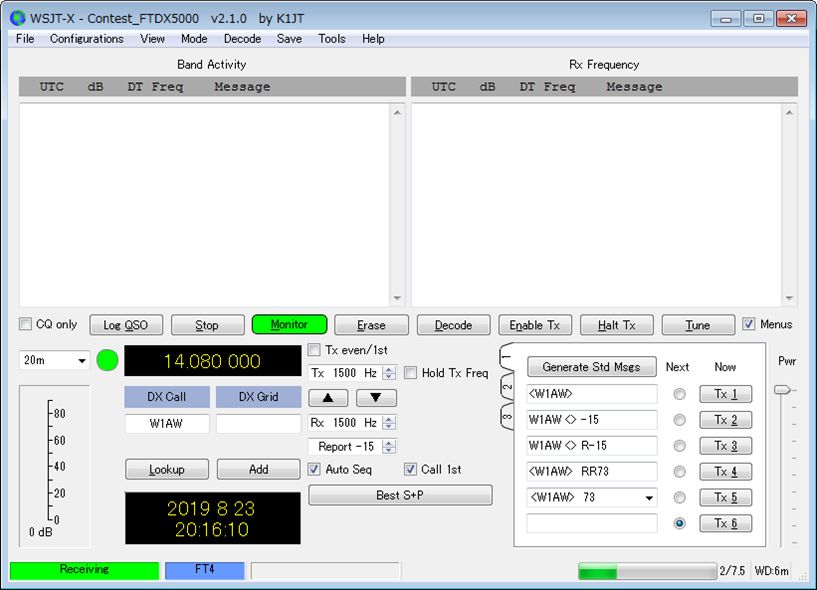
「DX CALL」欄にコールサインを入力し、「Generate Std Msgs」をクリックし、「Log QSO」をクリックします。
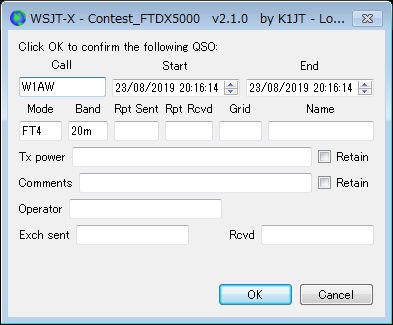
「OK」をクリックします。WSJT-Xを終了します。
WSJT-Xのデータが保存されているフォルダー「C:\Users\Jiro\AppData\Local」を開きます。
この「AppData」フォルダーは「隠しフォルダー」です。Windowsの「コントロールパネル」から表示するように設定します。
毎日の運用で使う「WSJT-X」フォルダーの他に、新しく「WSJT-X - Contest_FTDX5000」フォルダーができています。
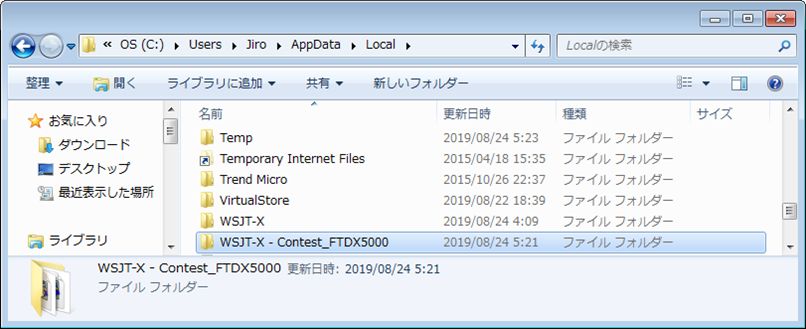
「WSJT-X - Contest_FTDX5000」フォルダーを開くと、WSJT-Xの設定ファイル(WSJT-X - Contest_FTDX5000.ini)と
ログファイル(wsjtx.log、wsjtx_log.adi)ができています。
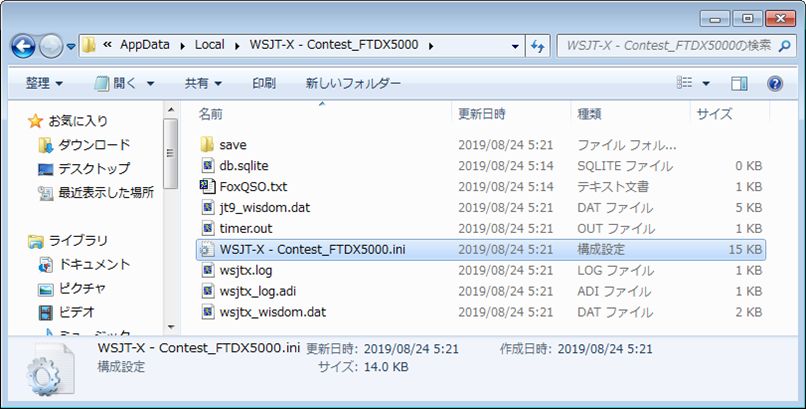
ログファイルには、先ほど入力したQSOが記録されています。

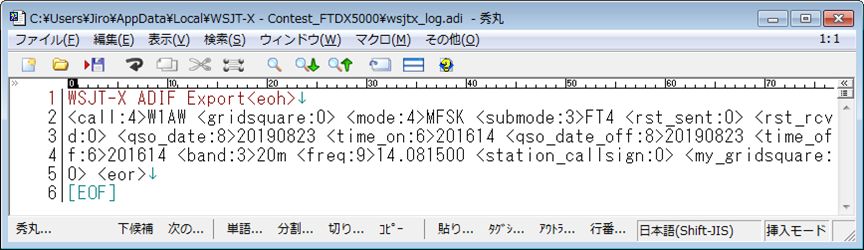
これで、毎日の運用で使っているものとは別に、設定とログを保存できるショートカットを作成できました。
なお、久しぶりに、ショートカットアイコン(wsjtx.exe_Contest_FTDX5000)からWSJT-Xを起動した時に、次の画面が表示されました。
(2020/12/12:追記)
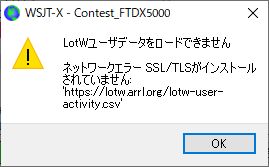
OpenSSLはインストール済みなので、「https://lotw.arrl.org/lotw-user-activity.csv」から「lotw-user-activity.csv」をダウンロードして、
WSJT-Xのログディレクトリー(C:\Users\Jiro\AppData\Local\WSJT-X - Contest_FTDX5000)へ入れて、解決しました。
毎日の運用で使うWSJT-Xから設定をコピーします。
「C:\Users\Jiro\AppData\Local\WSJT-X - Contest_FTDX5000」フォルダー内の
「WSJT-X - Contest_FTDX5000.ini」ファイルの名前を「WSJT-X - Contest_FTDX5000.old」と変えます。
毎日の運用で使うWSJT-Xから「WSJT-X.ini」ファイルをコピーします。
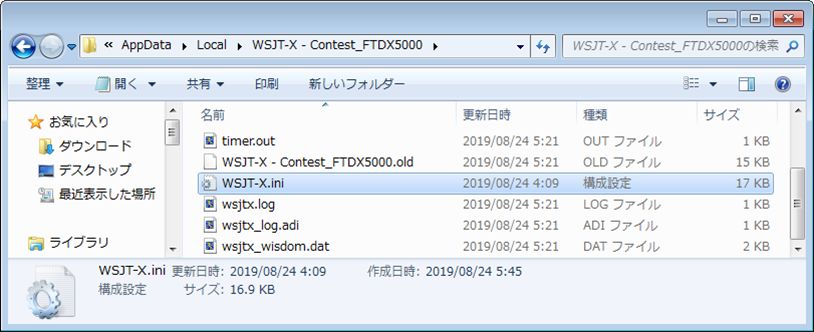
「WSJT-X.ini」ファイルを「WSJT-X - Contest_FTDX5000.ini」と名前を変えます。
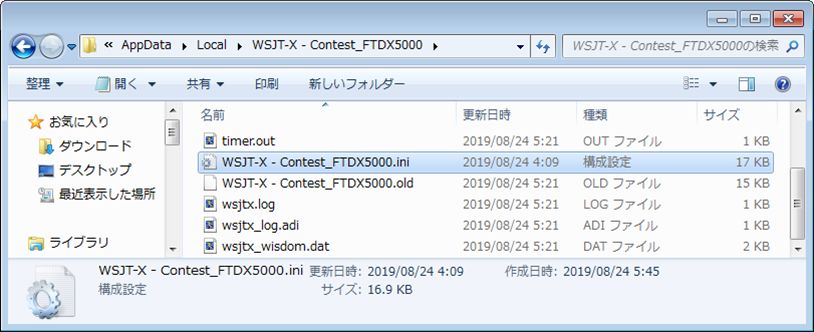
ショートカットアイコン(wsjtx.exe_Contest_FTDX5000)からWSJT-Xを起動し、Settingsでパラメータを確認します。
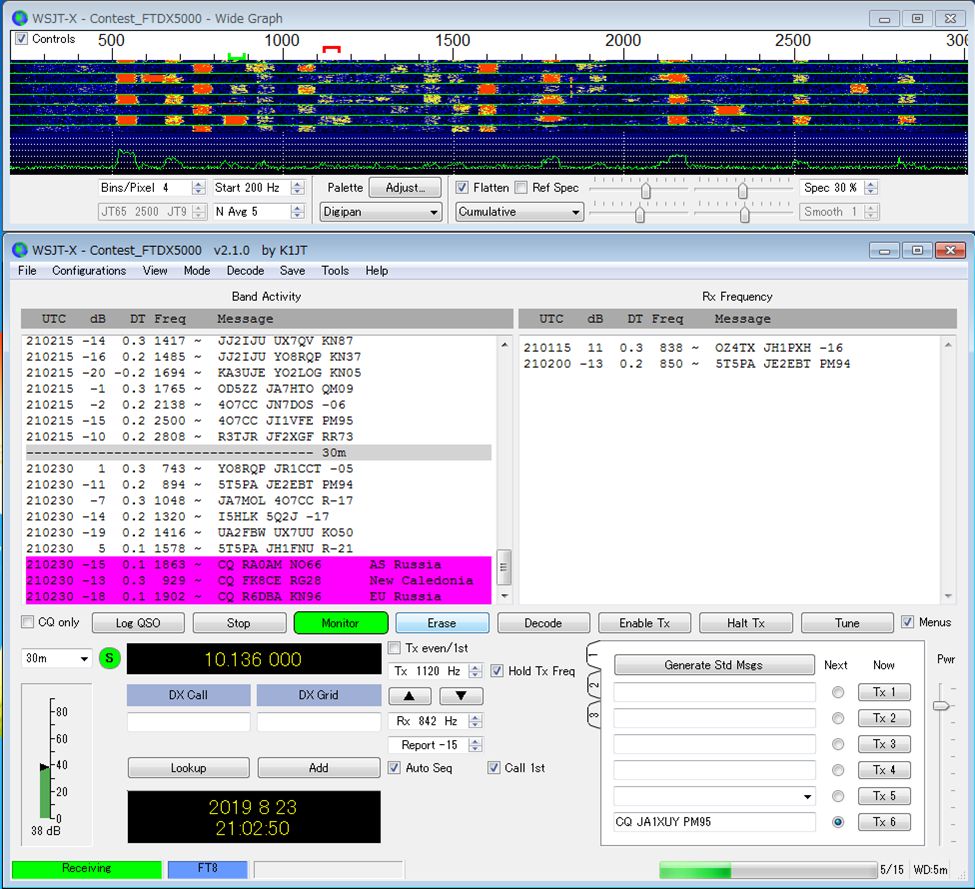
メニューバーの「File」から「Settings...」画面を表示します。
「Settings...」画面には8個のタブがあります。

「設定」の内容は「C:\Users\Jiro\AppData\Local\WSJT-X - Contest_FTDX5000」フォルダ内の
「WSJT-X - Contest_FTDX5000.ini」ファイルに記録されています。
毎日の運用で使うWSJT-Xの内容が引き継がれています。
WSJT-Xの初期設定はこちらをご覧下さい。
FT4/FT8コンテスト用に設定する必要があるのは、「レポート」「周波数」「色」「詳細」の4つのタブです。
「オペレータコール:」欄にコールサインを入れます。
コンテストの時には、「自動ログ記録(コンテストのみ)にチェックを入れます。
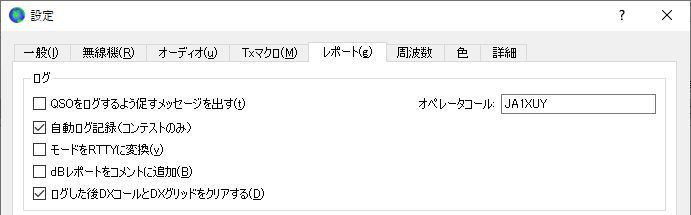
この欄には、FT4/FT8コンテスト用の周波数を登録する必要があります。
周波数はコンテストのルールに従い入力します。FT Roundupのバンドプランを以下に示します。
| バンド | FT4推奨サブバンド | FT8推奨サブバンド | ||||
|---|---|---|---|---|---|---|
| DXサブバンド | JA向けサブバンド | DXサブバンド | JA向けサブバンド | |||
| JA-JA | JA-DX | JA-JA | JA-DX | |||
| 3.5MHz帯 | 3.580〜3.589MHz※1 | 3.528MHz | 3.570MHz(Tx) | 3.590MHz〜3.599MHz※1 | 3.531MHz | 3.573MHz |
| 7MHz帯 | 7.080〜7.089MHz | 7.038MHz | 7.080〜7.090MHz | 7.090〜7.099MHz | 7.041MHz | 7.090〜7.099MHz |
| 14MHz帯 | 14.080〜14.089MHz | DXと共通 | 14.090〜14.099MHz | DXと共通 | ||
| 21MHz帯 | 21.080〜21.089MHz | 21.090〜21.099MHz | ||||
| 28MHz帯 | 28.080〜28.089MHz | 28.090〜28.099MHz | ||||
※1:オフバンドにつき、送信は禁止。
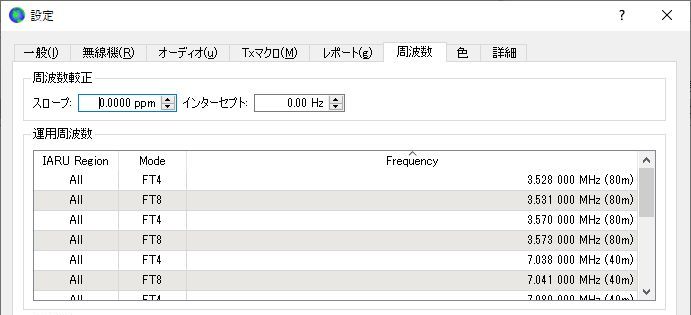
FT Roundupのための設定を下図に示します。
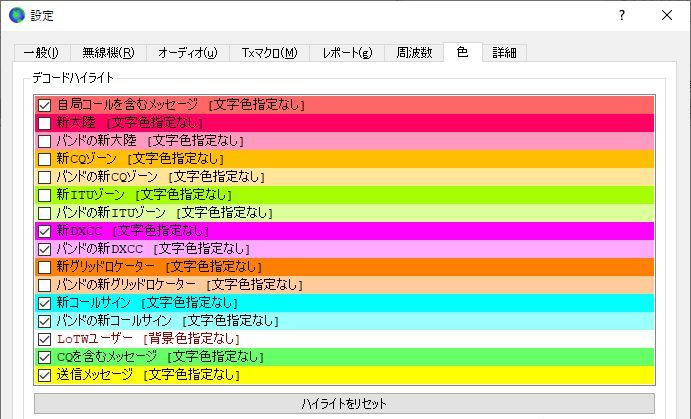
中央にある「ハイライトをリセット」ボタンを押すとデフォルトの色が表示されます。
FT Roundup用に、「デコードハイライト」のチェックを変更します。
FT Roundupのマルチプライヤーはアメリカの州、カナダのプロブィンスとDXCCです。
マルチを明確にするためと交信済みの局との交信を避けるため、次の項目にチェックを入れます。
WW Digiコンテスト用に、「デコードハイライト」のチェックを変更します。
WW DigiコンテストのマルチプライヤーはGridです。
マルチを明確にするためと交信済みの局との交信を避けるため、次の項目にチェックを入れます。
「詳細」タブの「特別な運用 FT4, FT8, MSK144のメッセージ生成」でコンテストモードを切り替えます。
FT Roundupの時には、「RTTYラウンドアップメッセージ」を有効にし、「RTTY RU Exch:」に「DX」を入力します。
WW DIGIコンテストの時には、「WWデジタルコンテスト」を有効にします。
その他の項目はデフォルトのままとします。

メイン画面に戻ると、「コンテストログ」画面が表示されています。
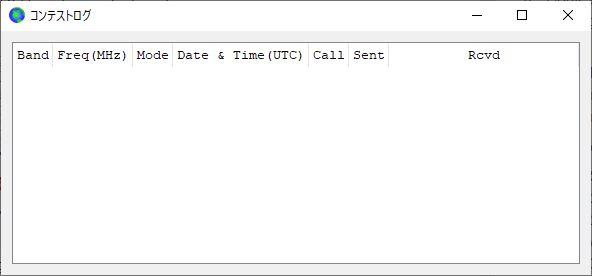
コンテストが始まる前に、Cabrilloファイルをリセットします。
Cabrilloファイルをリセットするには、メニューの「ファイル」から、「Cabrilloログをリセット...」を選択します。
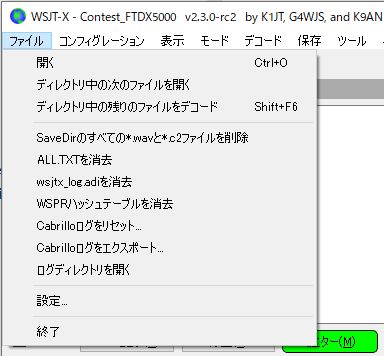
WSJT-Xのログファイルは「wsjtx_log.adi」です。
以前、コンテストに参加したログが残っている場合には、必要に応じてバックアップを取ります。
「wsjtx_log.adi」ファイルを消去するには、メニューの「ファイル」から、「wsjtx_log.adiを消去...」を選択します。
FT Roundupでは、次のコンテストメッセージを交換します。
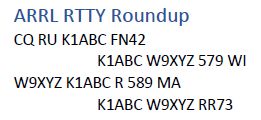
シグナルレポートは52から59までの値です。
メーター読みひとメモリを6dBとして、-24dBを基準として換算し、自動的に生成されます。
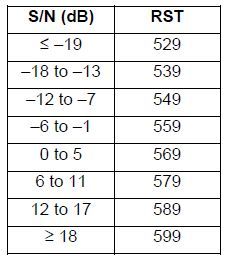
WW Digiコンテストでは、次のコンテストメッセージを交換します。
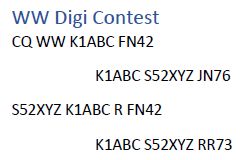
なお、FT4, FT8コンテストでの注意事項が次のようにマニュアルに記載されています。
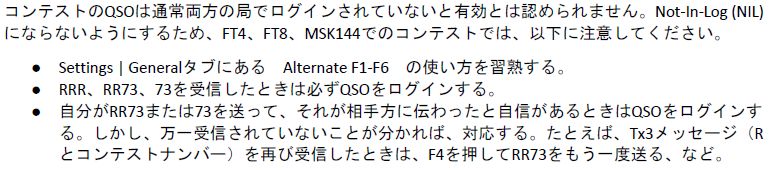
2020年12月に行われたFT Roundupの「コンテストログ」画面の例を以下に示します。
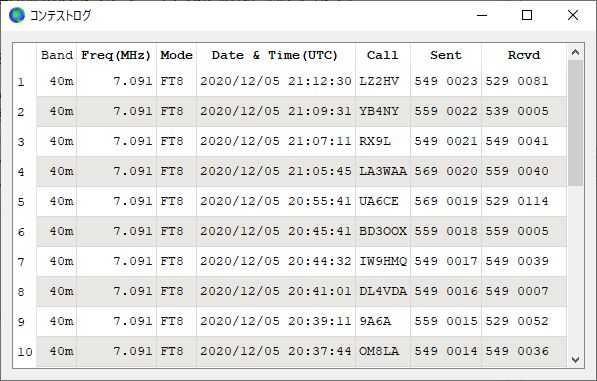
コンテストが終わったら、Cabrilloログを準備して提出します。
Cabrilloログを作成するには、WSJT-Xのメニューの「ファイル」から「Cabrilloログをエクスポート...」を選択します。
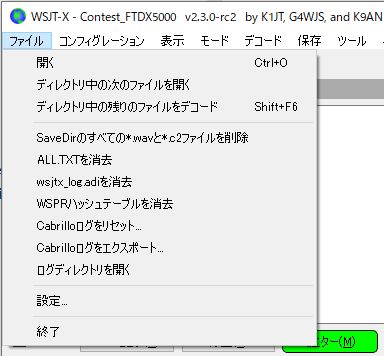
サマリーを入力する「Export Cabrillo」画面が表示されます。
最初に開いたときにウィンドウは空白ですが、必要な事項を入力します。
入力が完了したら、ウィンドウの下部にある[保存]ボタンをクリックします。
ファイル名は任意に付けられますが、自分のコールサイン(JA1XUY.cbr)としました。
Cabrilloログをコンテストの主催者に電子メールで送信します。
メールの件名は自分のコールサイン(JA1XUY)とします。
Cabrilloファイルは添付ファイルとして送ります。
Cabrilloログの準備の詳細はこちらをご覧下さい。
JA1XUYは、毎日の交信のログやコンテストのログをTurbo HAMLOGに入力しています。
WSJT-XやJTDXによるデジタルモードの毎日の交信では、JTAlert、JT_Linker、Turbo HAMLOGを同時に起動しています。
コンテストで用いたWSJT-X、常用のWSJT-X、JTDX、JTAlert、JT_Linker、Turbo HAMLOGのログの保存場所を下表に示します。
FT4/FT8コンテストのログをコンテスト開始前のログに結合します。
| ソフトウェア名称 | ログの保存場所 | 備考 |
|---|---|---|
| コンテストで用いた WSJT-X | C:\Users\Jiro\AppData\Local\WSJT-X - Contest_FTDX5000\wsjtx_log.adi | FT4/FT8コンテストのログ |
| C:\Users\Jiro\AppData\Local\WSJT-X - Contest_FTDX5000\wsjtx.log | ||
| 常用の WSJT-X | C:\Users\Jiro\AppData\Local\WSJT-X\wsjtx_log.adi | コンテスト開始前のログ |
| C:\Users\Jiro\AppData\Local\WSJT-X\wsjtx.log | ||
| JTDX | C:\Users\Jiro\AppData\Local\JTDX\wsjtx_log.adi | |
| C:\Users\Jiro\AppData\Local\JTDX\wsjtx.log | ||
| JTAlert | C:\Users\Jiro\AppData\Local\HamApps\JA1XUY\logs\JTAlertX\log.adi | |
| JT_Linker | C:\Users\Jiro\AppData\Local\JA2GRC\JT_Linker\JT_Linker_Log.adi | |
| Turbo HAMLOG | C:\HAMSOFT\Hamlog\Hamlog.hdb |
wsjtx_log.adiやwsjtx.logは、QSOデータが含まれる大切なファイルですので、
バックアップを取るなど、十分気をつけて取り扱います。
Windowsのハードリンク機能を用いて、JTDXとWSJT-Xで同一ログを使う設定をしていますので、JTDXのログも自動的に更新されます。
ハードリンク設定方法の詳細はこちらをご覧下さい。
(1)と同様に、コンテストで用いたWSJT-Xのログ(wsjtx_log.adi)をJTAlertのログ(log.adi)と
JT_Linkerのログ(JT_Linker_log.adi)に結合します。
コンテストのQSLカードの発行方法には色々な考え方があると思いますが、
当局は「異なるバンド、モード毎に初めてのQSOに対してQSLカードを発行」しています。
そのために、JA2BQX局作成のフリーソフト「z2hQSLdx」のNo QSLの機能を利用します。
z2hQSLdxで、ADIFファイル(wsjtx_log.adi)をHAMLOG用CSVファイルに変換し、HAMLOGのデータに結合します。
Turbo HAMLOGのログに結合の詳細はこちらをご覧下さい。